Podle Asha Nayak
Xapofx1_1.dll je dynamicky propojovaná knihovna vyvinutá a spravovaná společností Microsoft. Tento soubor je součástí DirectX SDK. Počínaje Windows 8 je DirectX SDK součástí Windows SDK. DirectX SDK je a vysoce výkonná platforma pro vývoj her nad Windows. Dokonce i běžné desktopové programy nyní využívají grafickou hardwarovou akceleraci kvůli dostupnosti Technologie Direct3D v PC. Technologie DirectX se zároveň stále více integrují do systému Windows čas.
DirectX je nyní základní součástí Windows. Podívejme se, jaké jsou možné příčiny a jak problém vyřešit.
Obsah
Možná příčina chyby
1 – Pokud knihovnu používá více programů a některé programy při odinstalaci knihovnu smazaly.
2 – Pokud aktualizace systému Windows nejsou správně nainstalovány a program hledá aktualizovanou verzi dynamicky propojované knihovny.
3 – Pokud program hledá zadanou verzi dynamicky propojované knihovny a systém má jinou verzi dynamicky propojované knihovny.
4 – V systému není nainstalováno rozhraní DirectX nebo Windows SDK.
5 – Nemáte oprávnění k přístupu k tomuto souboru jako uživatel.
6 – Cesta k souboru se liší od cesty, ve které jej program vyhledává.
7 – DLL je poškozena malwarem.
Běžné chyby související s Xapofx1_1.dll
1 – chybí xapofx1_1.dll
2 – xapofx1_1.dll nebyl nalezen
3 – narušení přístupu xapofx1_1.dll
4 – havárie xapofx1_1.dll
5 – chyba při načítání xapofx1_1.dll
6 – chyba vstupního bodu procedury xapofx1_1.dll
Kroky k opravě chybějící chyby Xapofx1_1.dll
První a nejjednodušší způsob by měl být odinstalovat program, který hází chybu, a znovu jej nainstalovat. To by mělo umístit správnou verzi souboru knihovny do požadované cesty a opravit chybu.
Pokud pomůže přeinstalace programu, zkuste umístit místní kopii knihovny DLL do požadované cesty. Než to uděláte, mějte na paměti několik věcí. Pokud tuto knihovnu DLL používá mnoho programů a změníte-li verzi souboru při jeho umístění, jiné programy mohou začít házet chybu. Bude to noční můra k vyřešení. Zkontrolujte také, odkud je stažena knihovna DLL. V DLL může být malware, pokud není stažen z autentické webové stránky. Podívejme se, jak můžeme ručně umístit DLL krok za krokem.
Krok 1: Stiskněte Win+R a v okně typu Spustit ms-settings: asi a stiskněte Vstupte.
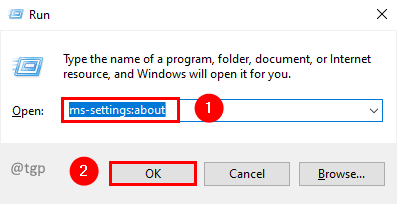
Krok 2: V okně O aplikaci v Specifikace zařízení sekce, zkontrolujte Typ systému abyste věděli, zda se jedná o 64bitový operační systém nebo 32bitový operační systém.
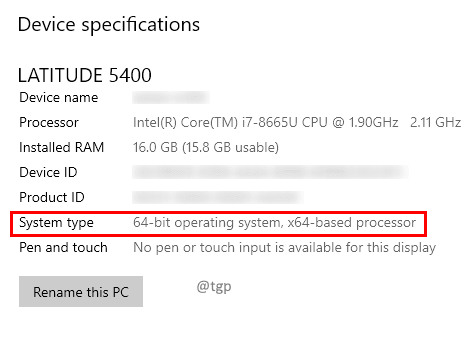
Krok 3: Přejděte na www.dll-files.com a vyhledejte xapofx1_1.dll.

Krok 4: Klikněte na Xapofx ve výsledku vyhledávání.
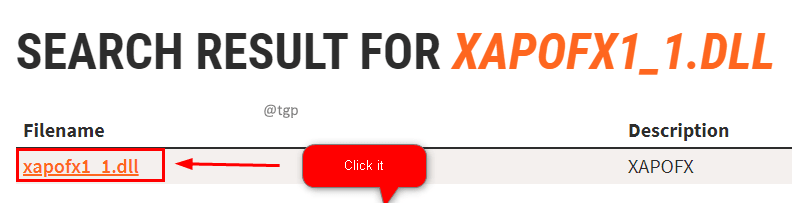
Krok 5: V okně podrobností Xapofx1_1.dll zkontrolujte architekturu a vyberte 64 nebo 32 podle typu vašeho systému a klikněte na Stažení odkaz.

Krok 6: Rozbalte stažený soubor zip pomocí softwaru 7-Zip nebo WinRAR.
Krok 7: Nyní zkopírujte soubor XAPOFX1_1.dll do C:\Windows\System32.
Krok 8: Restartujte systém, aby se změny projevily, a znovu spusťte program a zkontrolujte.
To je vše
Doufáme, že tento článek byl informativní. Děkuji za přečtení.
Laskavě komentujte a dejte nám vědět, zda vám to pomohlo.
Zůstaňte naladěni na další tipy a triky.
![Chyba hudby / videa 0xc00d36c4 v systému Windows 10 [úplná oprava]](/f/c6fc2d5b1d69c89b1e6b56577afa889d.jpg?width=300&height=460)

